Vi lever i en tid av information, som oftare än inte angriper oss från alla möjliga håll i form av text, ljud, bilder eller video. Hur många gånger har det hänt dig att bara försöka läsa en artikel bara för att bli bombarderad av annonser?
Och vi förstår, annonser är nödvändiga för att generera intäkter för webbplatser som skapar gratis innehåll, men det är bara en droppe i havet. Många (tyvärr inte bara) skissartade webbplatser har ökat antalet annonser som visas på deras sidor, och förvandlat en en gång njutbar surfupplevelse till en strid mot annonsen.

Du kanske har snubblat på webbplatser som har påträngande annonser på sidopanelerna, mellan stycken, den popup-typ som får dig att klicka fel och landa på en helt annan webbsida, eller till och med popup-fönster. Tack och lov har det sistnämnda hanterats av de flesta webbläsare som inte tillåter popup-fönster som standard, så åtminstone fick vi det på gång för oss.
Men för resten av annonserna som slingrar sig in i vårt synfält, vissa subtilt, medan andra mer liknar en tegelsten i ansiktet, finns det vissa mjukvarulösningar från tredje part som kan blockera annonser, såväl som deras vanliga- kända domäner. Vi kallar dessa annonsblockerare och att få dem tar bara några sekunder om du vet var du ska leta.
Innehållsförteckning
Vad är annonsblockerare?
Det är ganska lätt att ta reda på vad annonsblockerare är eftersom deras namn är ganska självförklarande. Om du är trött på att se annonser varhelst dina virtuella spår leder dig till, så är det förmodligen ett bra tillfälle att skaffa en annonsblockerare.
Dessa verktyg är oftare än inte tillgängliga som webbläsartillägg, men du kan också hitta dem i form av installerbara program på din PC (systemomfattande annonsblockerare), eller paketerade i antivirus- eller VPN-programvara.
Även om en systemomfattande annonsblockerare kan vara mer effektiv i det långa loppet, kan det sluta kosta dig mer än en webbläsartillägg, särskilt om den ingår i en antiviruslösning eller ett VPN. Dessutom kan användning av en systemomfattande annonsblockerare sluta med att modifiera din hosts-fil, vilket kan hindra dig från att komma åt vissa domäner helt.
Därför förlitar de flesta av oss på webbläsarbaserade annonsblockerare, som inte bara är gratis, utan de håller de flesta annonserna borta bara när vi använder våra webbläsare, vilket är då de flesta ”annonsangrepp” sker.
Vi har förberett en lista över populära gratis annonsblockerande webbläsartillägg som kan hjälpa dig att ta ett visst avstånd mellan dig och annonser utan större ansträngningar. Du bara distribuerar dem och glömmer att de är där. Såvida du inte når någon av de webbplatser som blockerar deras innehåll för användare med annonsblockerare, det vill säga.
Snabböversikt: vilken är den bästa gratis annonsblockeraren?
Adblock plus
Ett lätt annonsblockerande tillägg som du kan installera på olika webbläsare, inklusive Chrome, Firefox, Internet Explorer, Safari, Microsoft Edge, Opera och Yandex Browser. Stöder ”rättvisa utgivare” genom att tillåta ”acceptabla annonser” som standard, men du kan stänga av dem manuellt om du vill. Kan även installeras på webbläsare Samsung Internet (Android) och Safari (iOS), eller laddas ner som en fristående webbläsare för din Android-enhet.
AdLock
Effektiv annonsblockerare som kan installeras som ett webbläsartillägg, men som även finns som skrivbordsverktyg, macOS-program och Android- eller iOS-appar. Du installerar AdLock på Chrome, Firefox, Safari och Edge. Windows-versionen innehåller också ytterligare funktioner som kan skydda dig från andra externa hot också.
Opera Browsers annonsblockerare
Opera Browser har en egen annonsblockerare som du enkelt kan aktivera med en knapptryckning. Oavsett om du använder den här webbläsaren på din Windows-dator, Android-telefon eller surfplatta, kommer du att kunna hålla de flesta annonser borta utan att behöva installera några ytterligare annonsblockerande tillägg för samma ändamål. Dessutom har Opera Browser även en tracker blocker-komponent som skyddar dig mot trackers, som inte alltid är synliga.
Stands Fair Adblocker
Det här är en Chrome-byggd annonsblockerare som du kan använda för att avvärja din syn från irriterande annonser, samtidigt som det låter några rättvisa annonser vara synliga då och då, så att du kan stödja webbplatser som genererar intäkter främst från annonser. Men oroa dig inte, du kan ställa in den siffran till noll, så att du inte ser annonser även när du surfar på webbplatser som bara visar ”rättvisa annonser”, som tillägget uttrycker det.
uBlock Ursprung
Du kanske har hört talas om uBlock tidigare i två helt olika scenarier: antingen som en av de bästa annonsblockerande applikationerna på marknaden eller som en skadlig klon som mer än 8 miljoner användare laddade ner och använde på sina datorer utan en enda aning om dess sanna natur. Men uBlock Origin menade att lägga så mycket avstånd mellan den och klonen, därav namnet, vilket antyder att det är originalet, den verkliga affären.
Trustnav Adblocker
Trustnavs Adblocker är en effektiv lösning för annonsblockerare från Trustnav som huvudsakligen utvecklades för Chrome-webbläsare men som även finns tillgänglig som en förlängning för Mozilla Firefox-webbläsare. Den är lätt, har avancerad annonsdetektering och gör att du kan blockera popup-fönster så att de inte dyker upp på dig när du minst anar det och stör din lugna surfupplevelse.
Adblocker Ultimate
Adblocker Ultimate är ett Chrome-tillägg som syftar till att ta bort alla annonser helt från din webbupplevelse, oavsett om det är ”rättvist” eller inte. Till skillnad från andra annonsblockerare på den här listan accepterar inte Adblocker Ultimate idén med rättvisa annonser, så det blockerar allt som standard. Mer så, det tillåter dig inte att vitlista webbplatser, eller med andra ord, det tolererar inte några annonser, oavsett var de kommer ifrån.
AdGuard
AdGuard är en mycket effektiv systemomfattande annonsblockerare (vi har nämnt dem ovan) som du kan installera på olika enheter, är även tillgänglig som webbläsartillägg och har en VPN, för dem som är intresserade av att ta sitt integritetsskydd till nästa nivå. Även om det är bra på vad det gör, är AdGuard inte direkt gratis, trots att det brukade komma i två varianter: gratis och betald. Du använder det i 14 dagar gratis, men det är allt. Mer om det nedan!
Poper Blocker
Som du kanske har räknat ut genom att titta på dess namn, är Poper Blocker faktiskt en popup-blockerare. Men det gör ett ganska bra jobb med att blockera andra störande element som kan hamna mellan dig och en avkopplande nyhetsläsning eller videotittande session som du kanske har planerat. Den har också en skräppostblockerare och diskreta aviseringar som låter dig veta om popup-fönster som den lyckades blockera.
NoScript
Inte en annonsblockerare i traditionell mening, men NoScript ger dig ytterligare skydd mot olika hot som opålitlig Java, Flash, JavaScript och andra plugins skadliga exekvering. Dessutom erbjuder den också en effektiv anti-clickjacking-skyddsmodul och har anti-XSS för att hålla din integritet och säkerhet på optimala nivåer.
I följande avsnitt kommer vi att erbjuda dig så många detaljer vi kan om varje annonsblockerare vi har nämnt ovan så att om du är i en svår situation och inte kan välja bara en från vår lista, till slutet av den kommer du att förstå mer om varje produkts funktionalitet och kunna välja den som passar dina behov bäst.
Vi har tänkt mycket på vår lista och hittat ett sätt att visa upp endast de bästa produkterna på marknaden baserat på följande kriterier:
Skyddar dig mot annonser effektivt, inga kompromisser (typ av hela poängen)
Är gratis eller begränsar dig inte för mycket om det kommer som både betal- och gratisversioner
Användarens förtroendefaktor
Inte övergiven, får fortfarande uppdateringar regelbundet
Kompatibilitet med mer än bara ett system (till exempel kan installeras i andra webbläsare)
Kan upptäcka och blockera strömningsbara annonser (till exempel på YouTube eller andra strömmande webbplatser)
Blockerar popup-fönster och andra typer av annonser (text, flytande annonser, banners, automatiskt uppspelade videor, omdirigeringar)
De bästa gratis annonsblockeringsapparna 2021
Med det i åtanke, låt oss ta en närmare titt på några av de bästa gratis annonsblockerarna på marknaden och se vad som verkligen gör dem speciella.
1. AdBlock Plus
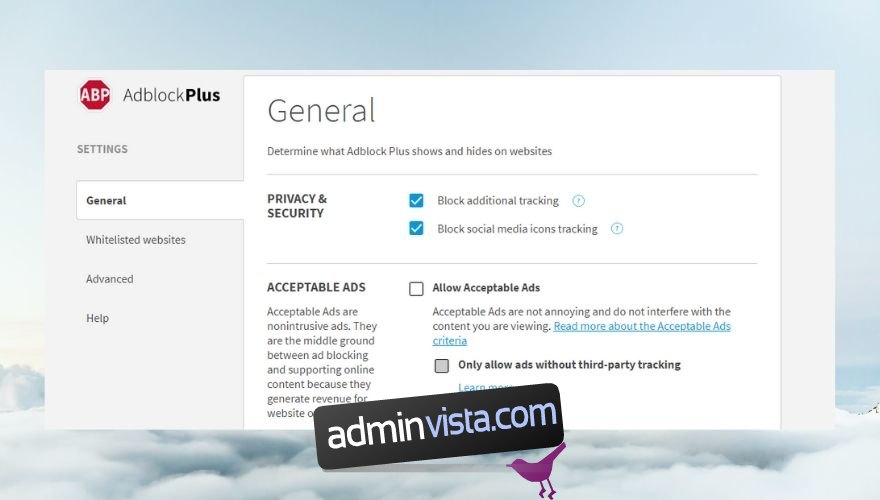
AdBlock Plus är för närvarande ett av de mest populära webbläsartilläggen med annonsblockerande funktioner på marknaden, och det av goda skäl. Det är enkelt att installera, lättare att konfigurera och det är kompatibelt med mer än bara en webbläsare. Faktum är att AdBlock Plus ur kompatibilitetssynpunkt är en av de mest mångsidiga annonsblockerarna som finns.
Det är helt gratis och faktiskt med öppen källkod, så du kan vara säker på att du vet att projektet regelbundet stöds av olika medlemmar i communityn för annonsblockerande entusiaster. Som standard tillåter AdBlock Plus att vissa annonser passerar, som ett sätt att stödja rättvisa webbplatser som förlitar sig på annonser för att generera intäkter.
Det betyder inte att sajter med skadlig programvara inte förlitar sig på reklam, men det är en enorm skillnad mellan till exempel en warez-webbplats och webbplatsen för din favoritnyhetskälla online. AdBlock Plus tillåter annonser för de sistnämnda men blockerar sådana som verkar på skumma marker eller ägnar sig åt oregerliga metoder som att dyka upp från ingenstans för att täcka det du var på väg att klicka så att du direkt skickas någon annanstans.
Men bli inte förvirrad ännu. Bara för att AdBlock Plus inte blockerar ”rättvisa annonser” som standard betyder det inte att du bara ska sucka och låta den glida förbi om du inte är okej med det. Du kan bara komma åt dess extremt användarvänliga konfigurationsmeny och inaktivera alla annonser, oavsett om de är rättvisa eller inte.
Du kan också konfigurera AdBlock Plus för att tillåta annonser utan spårning från tredje part om du vill stödja lokala företag eller vad inte. Faktum är att det är i samma avsnitt (godkända annonser) som den tidigare typen av annonser vi diskuterade. Avmarkera bara rutan och du borde vara klar.
Vissa webbplatser gömmer sig fortfarande mellan en annonsvägg och tvingar dig att inaktivera din annonsblockerare för att komma åt viss data eller läsa några av deras artiklar. Istället för att göra det kan du bara ringa AdBlock Plus-menyn genom att klicka på dess tilläggsikon och sedan stänga av den specifikt för den sidan. Efter det är det upp till dig om du vill inaktivera det eller behålla det så.
För att göra saker mer intressanta kan du lägga till hela webbplatser eller webbsidor till en vitlista manuellt, så att AdBlock Plus kommer att inaktiveras som standard medan du surfar på dem. För att komma åt vitlistningsfunktionen öppnar du bara AdBlock Plus-konfigurationsmenyn och väljer sedan avsnittet Vitlistade webbplatser.
Sist, men inte minst, har AdBlock Plus en funktion som är reserverad för mer avancerade användare, men vi ser ingen anledning till varför du inte ska få dra nytta av den också. Om det finns ett element på sidan som fortfarande hindrar din sikt, kan du använda funktionen Block Element för att ta bort det från din syn. Allt du behöver göra är att öppna tilläggets meny (inte konfigurationsmenyn), klicka på knappen Block Element och klicka sedan på det element du vill blockera.
Observera att om du håller musen över sidan där du vill ta bort ett visst element från visningen kommer vissa avsnitt att markeras. Om du använder Block Element på sektionen kommer sidan att ändras (endast för dig), så att du inte längre ser det som stör dig.
2. AdLock
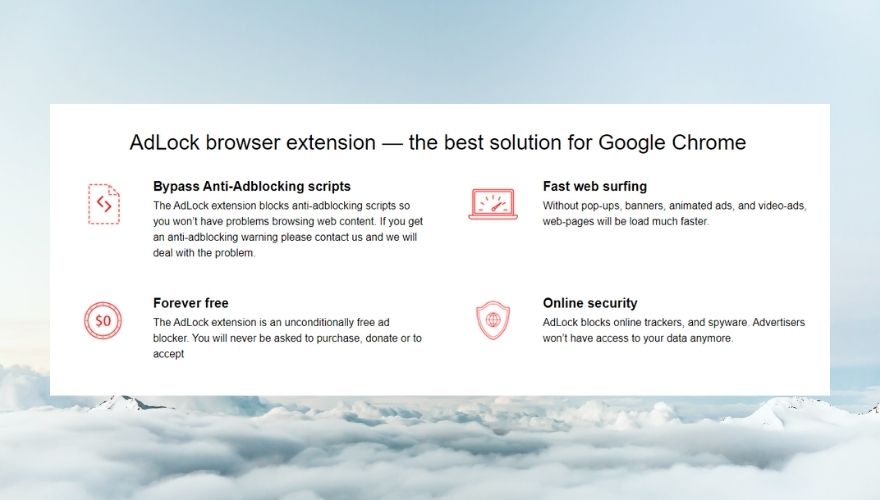
AdLocks storhet kommer från det faktum att du kan installera det på flera enheter i din ägo. Inte olika webbläsare, märk väl, men olika enheter, som Windows-datorer, Mac-datorer och bärbara datorer, iOS-enheter, Android-telefoner och surfplattor. Utöver det är AdLock också tillgängligt som ett tillägg för webbläsarna Chrome, Firefox, Safari och Edge, så det täcker upp nästan allt.
Nu till de inte så bra nyheterna. De flesta av apparna vi har nämnt precis innan är premiumtjänster, vilket innebär att du måste betala för att använda dem. Dessutom finns det ingen livstidslicens tillgänglig, så du måste välja mellan olika planer för att få det annonsskydd du förtjänar. För närvarande finns det tre olika planer: en månadsplan, en årlig och en för 5 hela år, vilket för övrigt också är den mest lönsamma.
På den ljusa sidan är och kommer alla AdLocks webbläsartillägg (förhoppningsvis) att förbli gratis. Enligt den officiella webbplatsen, om du håller dig till att använda webbläsartillägget, kommer du aldrig att bli ombedd att köpa eller donera för att fortsätta att utveckla appen. Webbläsartillägget AdLock kan kringgå anti-annonsblockerande skript, så att webbplatser inte skickar meddelandet ”Var vänlig inaktivera AdBlocker” på ditt sätt.
Det finns dock vissa skillnader mellan webbläsar- och skrivbordsversionerna av den här tjänsten. Tillägget kommer nämligen inte att blockera annonser i alla webbläsare som standard (såvida du inte installerar det överallt) eller i appar, och kommer inte att fungera på alla typer av annonser, på grund av tekniska begränsningar. Så det är helt upp till dig om du vill fortsätta använda gratistillägget eller byta till skrivbordsversionen.
När det gäller att skydda dig mot olika annonser är AdLock opartisk, så det gör inga tjänster åt specifika annonser, oavsett om de är icke-påträngande och fungerar som en huvudsaklig inkomstkälla för din favoritwebbplats. Hej, det är vad du har betalat för. Vi föreställer oss att det kan vara väldigt frustrerande att betala för ett program som ska skydda dig från annonser bara för att upptäcka att det låter vissa annonser glida igenom.
Bland AdLocks funktioner kan du hitta icke-diskriminerande annonsblockering av olika slag. Därför, oavsett om annonsen du vanligtvis stöter på är en videoannons, en textbaserad, en banner eller en popup, kommer AdLock att hitta den och förhindra att den når din syn. Om du använder det systemomfattande skyddet kommer AdLock inte bara att skydda din webbläsare, utan det kommer också att utöka sitt paraply mot appar installerade på din PC, som din torrentklient, din VoIP-app eller din favoritmediaspelare.
En annan användbar funktion du kan hitta i AdLocks verktygsbälte är dess förmåga att utföra noggranna kontroller av länkar innan du kan klicka på dem och varna dig om alla oönskade erbjudanden eller skadlig programvara du plötsligt kan möta innan du faktiskt gör det. Den här funktionen kan komma väl till pass, speciellt om du är den förhastade typen som klickar på måfå varje länk i hopp om att nå din destination snabbare. I samband med funktionerna som beskrivs ovan kan du hitta en praktisk modul som kan skydda dina personuppgifter från spionprogram och nätfiskeförsök.
3. Opera Browsers annonsblockerare
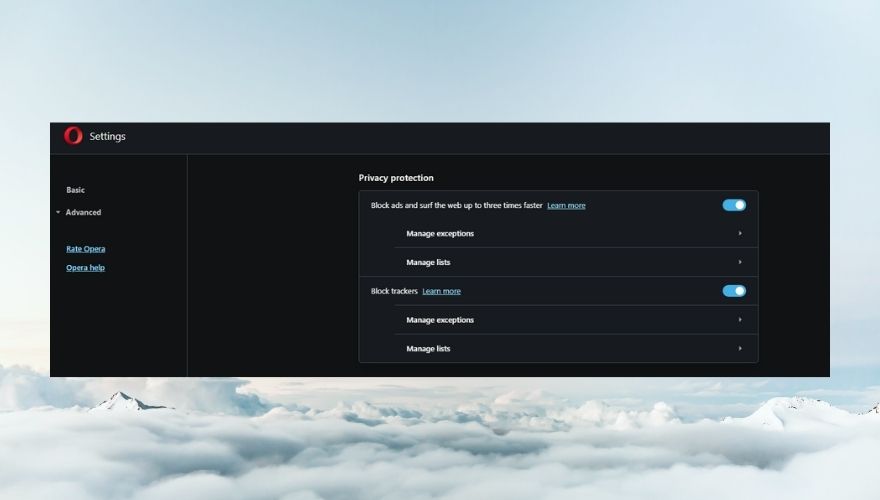
Om du aldrig har använt Opera-webbläsaren tidigare eller om du inte åtminstone är bekant med den, kan det komma som en överraskning för dig att upptäcka att den har en hel del ytterligare funktioner inbäddade i verktygsbältet. För en gångs skull har den en VPN som inte är halvdålig, med tanke på att den kan kringgå geoblockering om dess servrar inte är för trånga.
Vi är inte så säkra på dess policy för datainsamling och aktivitetsloggning, men tyvärr gör den vad den ska göra: döljer din identitet medan du är online, gör det gratis och behöver inte installera någon tredje -parts mjukvarulösningar så att den kan göra allt det. Vi blev lite medryckta av Opera Browsers VPN, eller hur?
Bortsett från sin VPN har Opera Browser också en inbyggd annonsblockerare som gör ett bra jobb med att hålla olika annonstyper borta, oavsett vilken enhet du har Opera installerat och den här funktionen aktiverad på. Hej, om olika webbplatser upptäckte det och bad oss att inaktivera vår annonsblockerare, betyder det att den håller sitt slut på köpet.
Dessutom kommer Opera Browser också med en tjänst som är tänkt att förhindra spårningstjänster från att följa dina rörelser medan du är online. Det bör vara aktiverat som standard, men du bör definitivt kontrollera och se själv. Tryck bara på Easy Setup-knappen (överst till höger, bredvid hjärtat) och se till att alternativet Blockera spårare är aktiverat.
Det är för övrigt också dit du måste titta för att kontrollera om annonsblockeraren är aktiverad. Om det inte är ge det en rejäl vändning och andas lätt i en webbmiljö som inte hindras av annonser.
Opera Browsers annonsblockerare och spårningsblockerare har båda några konfigurationsavsnitt som du kan använda för att anpassa hur de fungerar. Det är inget fancy men ger dig ett gäng alternativ angående saker du vill blockera och sådant du behöver göra ett undantag för.
För att komma åt dessa konfigurationsavsnitt, tryck på knappen Enkel installation, rulla ner till slutet av menyn och klicka på knappen Gå till fullständiga webbläsarinställningar. De två första alternativen i konfigurationsmenyn bör vara annonsblockeraren och spårningsblockeraren. Du kan hantera undantag och listor för var och en av dessa tjänster, så om du har några webbplatser där du vill se annonser eller spåras, lägg gärna till dem i dessa listor. Kanske äger du en sida och vill kolla hur annonserna visas på den, vem vet.
Summan av kardemumman är att Opera Browser gör ett utmärkt jobb som webbläsare, med tanke på den imponerande samlingen av ytterligare funktioner som inte är standard för en webbläsare den har i sitt verktygsbälte. Om du vill ha en annonsfri upplevelse bör du definitivt överväga att använda Opera Browser så länge du inte glömmer att aktivera dess annonsblockerare och spårningsblockerare.
4. Stands Fair Adblocker
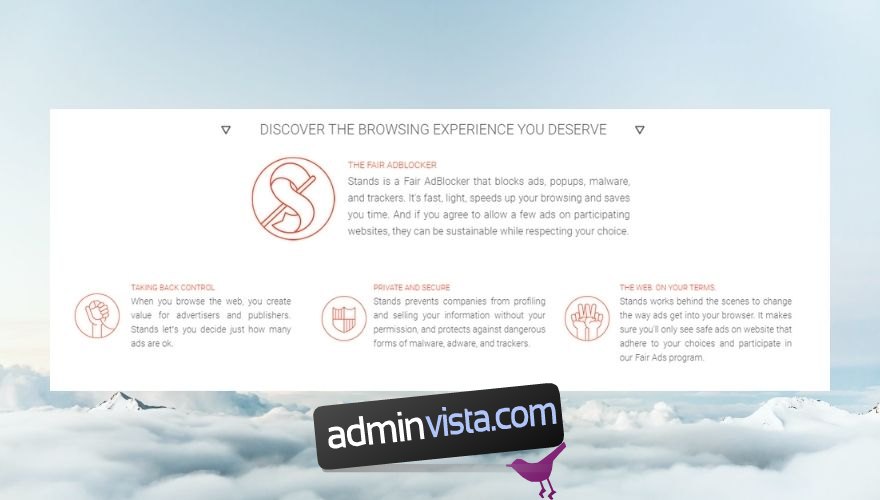
Stands Fair Adblocker kan vara lite förvirrande när det kommer till hur du kan kalla det. Chromes webbbutik kallar det Fair AdBlocker, dess officiella webbplats kallar det Stands, och jag antar att vi andra bara borde använda dess fullständiga namn: Stands Fair Adblocker. Dess namn är ingen slump heller, märk väl.
Stands-delen är proprietär, men Fair AdBlocker-segmentet är tänkt att informera oss om att det här verktyget har en förmåga att filtrera rättvisa annonser och visa dem i din webbläsare, bara för att ge de som genererar intäkter från dem en rättvis chans.
Det finns ett Fair Ad-program som du kan delta i genom att helt enkelt tillåta Stands Fair Adblocker att göra det den är bäst på: blockera påträngande, obstruktiva, osäkra annonser från att hamna i din syn och tillåta säkra annonser som respekterar ditt val att inte vilja tvingas eller vilseleda till att klicka på annonser bara så att du kan läsa en artikel som förmodligen är en clickbait ändå.
Du kommer förmodligen att tro att du kan ha det bättre utan en annonsblockerare än att använda en som låter olika annonser invadera ditt personliga utrymme medan du bara försöker njuta av en lugn kväll. Däremot låter Stands Fair AdBlocker dig konfigurera mängden ”rättvisa annonser” du vill se när du surfar på Internet och få detta, den siffran kan mycket väl vara 0 (noll).
Stands Fair AdBlocker är ganska snabb och saktar inte ner din anslutning samtidigt som den hindrar annonser från att komma i din synfält. Dessutom är det värt att nämna att det kan blockera en mängd olika annonser, inklusive popup-fönster, popunder-annonser, webbmail, sök- och Facebook-annonser. Enligt utvecklaren använder denna annonsblockerare smarta algoritmer för att identifiera och blockera skadlig programvara och popup-fönster.
Tyvärr kan du bara installera Stands Fair AdBlocker på Google Chrome, så om du använder en annan webbläsare kanske du vill vända dig till ett annat alternativ. På den ljusa sidan är och kommer Stands Fair AdBlocker (förhoppningsvis) att förbli gratis, så det kostar dig ingenting att prova och avgöra om det passar dina annonsblockeringsbehov helt.
5. uBlock Ursprung
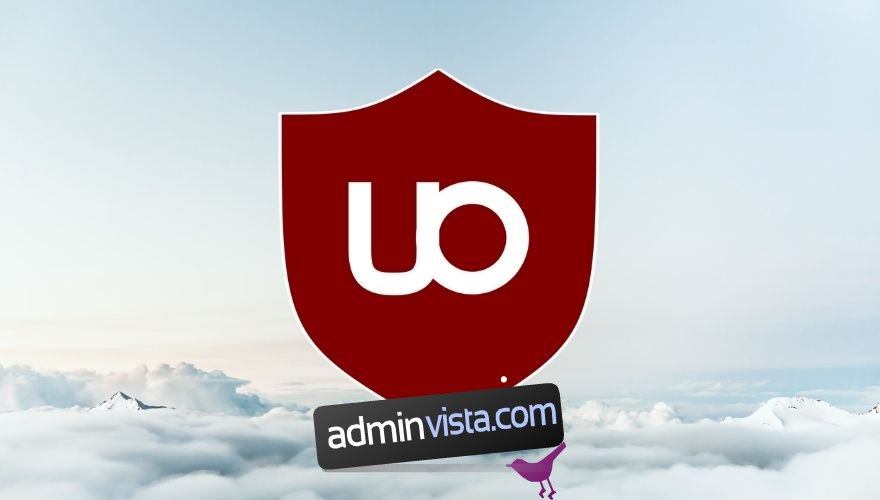
Vi har nämnt några detaljer om uBlock Origin några stycken ovan, främst för att det är en av de mest kända annonsblockerarna på Internet. uBlock utvecklades ursprungligen i god tro för att blockera annonser och skydda den genomsnittliga internetanvändaren mot annonser, skadlig programvara, popup-fönster och allt som hör till den kategorin.
Men vid något tillfälle skapades en klonapp som heter uBlock Plus AdBlocker i Chrome-webbutiken, och mer än 8 miljoner antog att den var en uppgradering till uBlock. Den här ”nya appen” var i själva verket en skadlig klon och togs bort kort efter att Google fått reda på sina missförhållanden, men skadan var redan skedd och folk tittade på uBlock (det ursprungliga) med ett höjt ögonbryn.
Det var då uBlock blev uBlock Origin, för att signalera det faktum att det är det ursprungliga programmet, den verkliga affären så att folk inte av misstag kommer att missta det för dess skadliga motsvarighet som togs bort från Chromes webbbutik sedan det upptäcktes för tre år sedan. Storytime över, hoppas du gillade den, nu tillbaka till vår presentation.
uBlock Origin är ett effektivt verktyg som kan göra dig av med olika element som kan hindra dig från att njuta av din surfupplevelse, inklusive popup-fönster, skript, annonser och skadliga komponenter. Den använder en förinställd lista med filter för att hålla oönskade saker borta från dina webbläsare, och dess annonsblockerande komponent är baserad på AdBlocker Plus genom att ha stöd för dess filtersyntax.
Om du är en avancerad användare kan du ställa in uBlock Origin att fungera i ett standardläge för neka, vilket kommer att avvisa alla nätverksförfrågningar från tredje part som standard, om du inte vill tillåta dem.
uBlock Origin använder sig av flera listor med filter och regler för att bestämma vilka förfrågningar/innehåll som ska blockeras och vilket som ska tillåtas. Du kan hantera dessa listor om du tror att uBlock Origin helt enkelt blockerar för mycket och vill ge förfrågningar mer armbågsutrymme.
Som standard kommer det här verktyget med en serie listor, inklusive EasyPrivacy, EasyList, Online Malicious URL Blocklist, Peter Lowe’s och några proprietära listor från uBlock Origin, men du kan alltid ladda ner fler av dem för att blockera analyser, spårare och fler liknande element . uBlock Origin stöder också värdfiler, om du vet hur man arbetar med dem ordentligt.
uBlock Origin fungerar med olika webbläsare, inklusive Chrome, Firefox, Edge och Safari, men det är värt att nämna att det här verktyget fungerar bäst med Chromium-baserade webbläsare. Det är helt gratis att använda och får ständigt uppdateringar från communityn som arbetar outtröttligt med det här projektet.
6. Trustnav AdBlocker
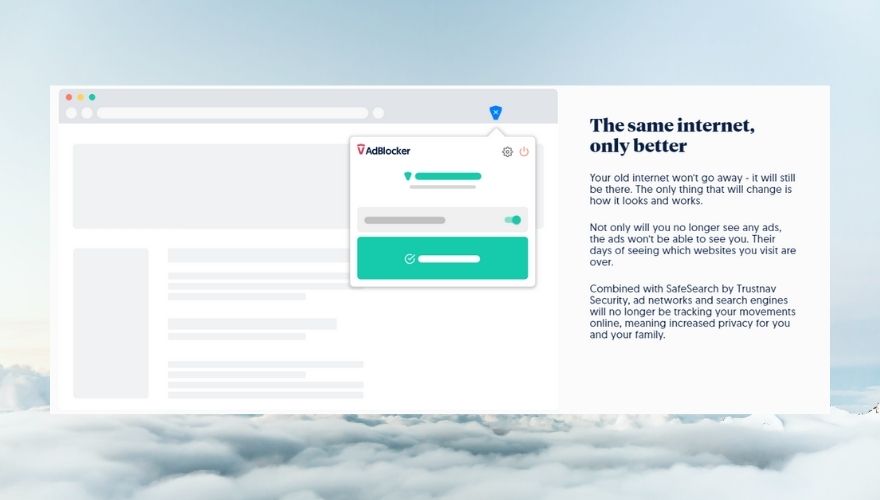
Trustnav AdBlocker syftar till att ge dig en distraktionsfri surfupplevelse genom att upptäcka och ta bort annonser från din syn vart du än kan ströva. I stort sett såklart. Verktyget är lätt, så du vet att det inte kommer att belasta din dator och/eller din internetanslutning enormt.
Till skillnad från andra annonsblockerare på marknaden kan Trustnav AdBlocker blockera videoannonser, som, låt oss inse det, är några av de mest irriterande. Du kan inte titta på YouTube-videor eller lyssna på din favoritmusik utan att bli avbruten av olika annonser.
En annan stor egenskap hos Trustnav AdBlocker är den frekventa uppdateringen som annonsdetekteringsdatabasen tar emot. Det fungerar så här: Trustnav AdBlocker-ingenjörer gör sin forskning om annonstyper, och så fort de kommer på hur man blockerar det kommer din annonsblockerare automatiskt att få en uppdatering så att du också kan börja blockera den.
Hittills kan Trustnav AdBlocker upptäcka och blockera popup- och pop-under-annonser, påträngande banners (ni vet vilken typ), Facebook-annonser och sponsrade berättelser, Instagram-annonser och sponsrade berättelser, YouTube-videoannonser (de som helt förstör din musiklyssningsupplevelse), gemenskaper som rapporteras som annonser eller spam, samt spårare i annonsnätverk.
Det är enkelt att installera den här annonsblockeraren på ditt system, med tanke på att du bara kan distribuera den som ett webbläsartillägg. Till skillnad från vissa andra produkter på vår lista är Trustnav AdBlocker inte tillgängligt på ett stort antal webbläsare. Du kan antingen installera det på Chrome eller på Firefox webbläsare, så du är ganska begränsad när det gäller flexibilitet.
Det är också värt att nämna att Trustnav AdBlocker tillämpar en strikt policy när det gäller insamling av dina privata data och försäljning till tredje part, använd eller överförd för olika ändamål som inte blockerar annonser. Med andra ord kommer Trustnav AdBlocker inte att engagera sig i sådana aktiviteter, så du kan vara säker på att veta att dina personuppgifter är i goda händer.
Sist men inte minst bör du veta att Trustnav erbjuder ett SafeSearch-tillägg som du kan använda för att ta bort spårare från sökmotorer så att dina framtida resultat inte kommer att påverkas av tidigare sökningar. Det har också ett antivirus för dig, men du måste registrera dig för pre-release.
Den bästa delen? Trustnav AdBlocker, såväl som SafeSearch-tillägget och antiviruset, är helt gratis, så du behöver inte oroa dig för att någon av dessa produkter bränner ett hål i fickan.
7. AdBlocker Ultimate
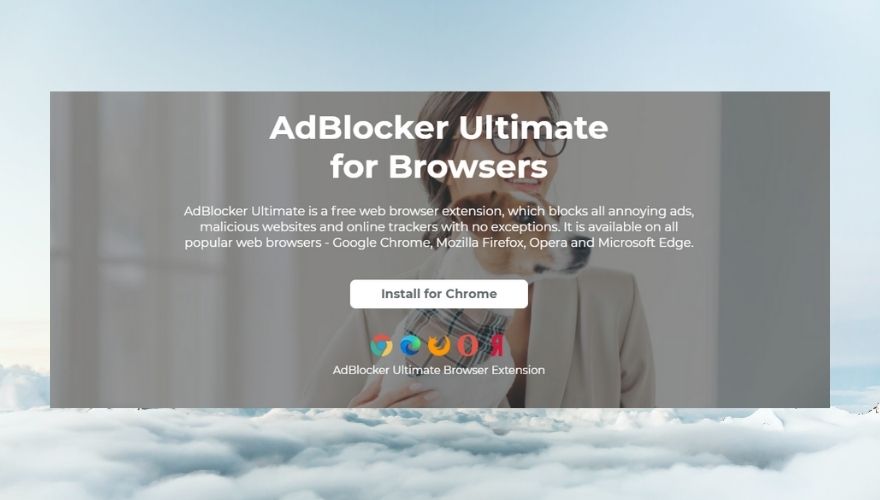
AdBlocker Ultimate ett nästan perfekt resultat på Chrome Web Store och har rundat upp mer än 900 000 användare, vilket förmodligen betyder att det gör något bra, eller hur? Att hålla annonser borta är inget lätt jobb, och AdBlocker Ultimate tar sig an utmaningen genom att förse oss med en gratis, snabb och effektiv tjänst som fungerar på ett brett utbud av webbläsare, så att du inte behöver oroa dig för kompatibilitet.
Du kan använda AdBlocker Ultimate för att öka din nivå av sekretess online och öka din dators säkerhet genom att undvika skissartade annonser som ofta döljer skadlig programvara eller samlar in dina personliga uppgifter utan din vetskap. Den här produkten kan upptäcka och blockera annonser oavsett vilken typ av innehåll du tittar på, vilket håller dig skyddad mot ett brett spektrum av potentiella integritetskränkningar.
Mer så, till skillnad från andra liknande verktyg, kommer AdBlocker Ultimate inte med en fördefinierad lista över betrodda webbplatser, så du kommer att kunna hantera dem manuellt. Med andra ord kommer AdBlocker Ultimate att blockera allt som standard och låter dig bestämma om den ska lita tillräckligt på en webbplats eller inte för att låta den visa annonser medan du surfar på den.
Det är värt att nämna att förutom webbläsartilläggen som vi kort har nämnt ovan, är AdBlocker Ultimate också tillgänglig som en fristående app på Windows, och du kan ladda ner den för iOS- och Android-enheter också. Även om webbläsartilläggen och mobilapparna är helt gratis, är Windows-versionen av AdBlocker Ultimate tyvärr inte det, och du måste välja mellan 3 planer för att använda den (1 månad, 12 månader och livstid).
Men du kanske inte ens behöver Windows-versionen, särskilt om alla dina Internetanvändningsmönster kretsar kring att använda en webbläsare. Windows-appen kan se till att annonser inte hittar dig någonstans på din dator genom att blockera dem i hela systemet genom olika tekniker. Med det sagt, oavsett om du använder en webbläsare, en messenger-app, en torrentklient eller något annat program som stöds av annonser, kommer du inte att se annonser medan Windows-versionen av AdBlocker Ultimate skyddar dig.
Om du planerar att hålla din Internetanvändning uteslutande inom gränserna för din webbläsare eller om du inte har något emot att se en och annan annons när du använder ett gratisprogram, borde du klara dig med webbläsartilläggsversionerna av AdBlocker Ultimate. Du kan också lägga till AdBlocker Ultimate till dina mobila enheter så att du inte får lika många annonser när du surfar på webben.
Observera att på Android och iOS är AdBlocker Ultimate fortfarande ett webbläsartillägg, så tyvärr kommer det inte att kunna ta bort de otaliga annonserna du har stött på i ditt favorit F2P-spel (gratis att spela) som inte precis är F2P. De flesta systemomfattande annonsblockerare på Android kräver en rotad enhet, och för iOS finns det bara ett fåtal alternativ, och alla är premium (du måste betala för dem).
Om du bestämmer dig för att hålla fast vid webbläsartilläggsversionen av AdBlocker Ultimate, kommer du att vara glad att veta att alla större webbläsare stöder det. Därför kommer du att kunna installera det enkelt på Chrome, Edge, Firefox, Opera och Yandex. Tyvärr finns det ingen Safari-version eller något omnämnande av det på den officiella webbplatsen.
8. AdGuard
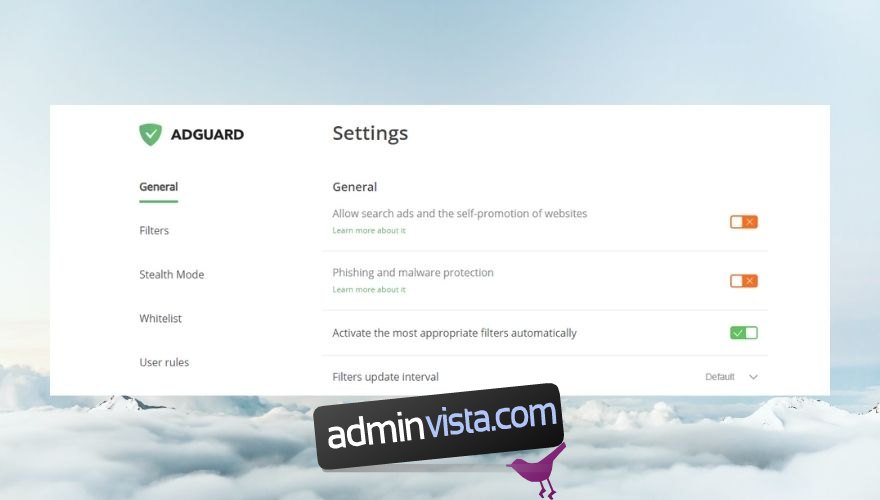
Vi börjar med det uppenbara; AdGuard är helt enkelt en av de bästa annonsblockerarna som finns på marknaden, så varför skulle vi lägga den så lågt på vår lista? Anledningen är enkel: du bad om gratis annonsblockerare, och även om AdGuard är en av de bästa, är det inte direkt gratis om du vill använda det i hela systemet.
Du kan installera det på olika webbläsare, inklusive Chrome, Firefox, Safari, Edge, Opera och Yandex, och använda det gratis. I sin tilläggsform är AdGuard helt gratis och du behöver inte oroa dig för att betala för att avblockera någon av dess funktioner. Allt finns där, vi har kollat och de fungerar utmärkt.
Men om du vill släppa loss AdGuards fulla potential och njuta av en annonsfri upplevelse varje gång du spenderar tid på din dator, oavsett om du torrentar några filer, chattar med dina kamrater eller använder Skype för att ringa dina släktingar , kanske du vill använda den betalda versionen av AdGuard.
Nu tillbaka till vårt kostnadsfria AdGuard webbläsartillägg: det har ett imponerande utbud av anpassningsalternativ, så du kan använda det för att blockera praktiskt taget alla typer av annonser som kan avbryta dina lugna surfsessioner. AdGuard kan blockera mellansidesannonser, flytande annonser, bannerannonser, text- och videoannonser på ett mycket effektivt sätt, och dess inbyggda elementblockeringsfunktion kan hjälpa dig att peka ut och blockera alla komponenter som du inte vill ska visas på någon sida.
Konfigurationsavsnittet i denna annonsblockerare låter dig välja vilket filter som ska användas för att upptäcka och blockera annonser. Dessa inkluderar annonsblockering, integritet, sociala widgets, säkerhet, irritationsmoment, språkspecifika, andra och anpassade filter. Därför, oavsett om du är irriterad på videoannonser eller om du är orolig för att bli spårad när du använder sociala plattformar som Facebook eller Twitter, har AdGuard fått din rygg.
Du kan också aktivera ett smygläge som kan skydda din onlineidentitet och känsliga personliga detaljer genom att blockera spårare och på så sätt hindra dem från att följa din online-vistelse. Dessutom kan du ställa in en tid efter vilken tredjeparts- och förstapartscookies ska självförstöra, förhindra tredje part från att veta vilken webbplats du besöker, blockera webbplatser från att spåra dig genom att skicka Do-Not-Track-rubriker och till och med dölj dina sökfrågor.
Sanningen att säga är AdGuard ganska komplicerat, och till och med att köpa en betald licens kan motiveras med tanke på mängden integritets- och säkerhetsfunktioner som den omfattar.
9. Poper Blocker
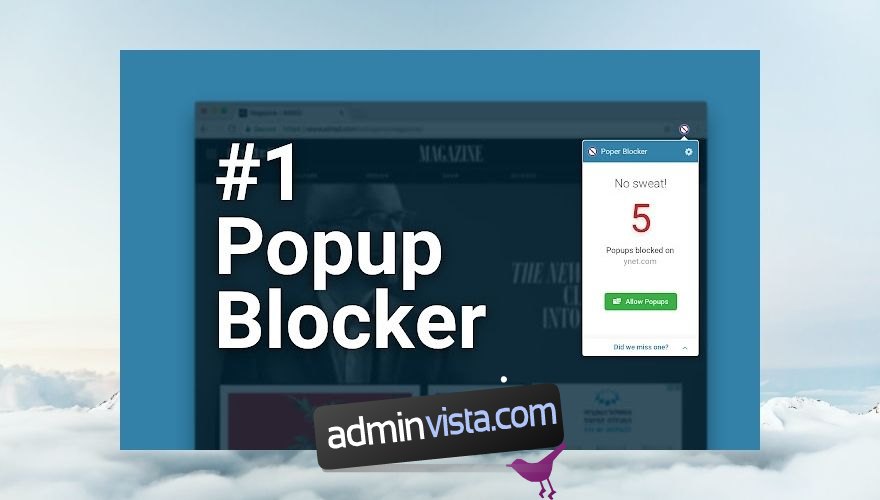
Poper Blocker är inte en annonsblockerare, vilket är en del av anledningen till att den är så låg på vår lista. Du kanske har gissat att döma på dess namn, men Poper Blocker är faktiskt en popup-blockerare, och vi vet alla att popup-fönster bara är en typ av annonser som du kan stöta på när du surfar på Internet, så den här produkten kommer bara erbjuda partiellt skydd.
Enligt den officiella hemsidan kan du köra Poper Blocker tillsammans med en annonsblockerare för att öka skyddsnivån. Men med tanke på att de flesta annonsblockerare har implementerat popup- och pop-under-skyddsmoduler som standard, kan det verka lite överflödigt att para ihop dem med Poper Blocker, även om vi försäkrar dig att det inte är det.
Som med alla andra detekteringssystem, även när man kör ett snävt fartyg kan saker falla genom springorna. Att para ihop Poper Blocker med din annonsblockerare kan öka risken för att irriterande popup-fönster upptäcks redan innan de börjar spridas och till slut blockeras.
Dessutom kan det hjälpa dig att veta att Poper Blocker inte bara fungerar mot popup-fönster; i själva verket gör den också ett bra jobb mot popunders och överläggsannonser, så att du kan få en renare upplevelse som inte känns lika påträngande som sidan som slumpmässigt frågar dig om dina favoritprodukter (ni vet, riktade annonser).
Du kanske också har stött på de där ”inaktivera din annonsblockerare”-meddelanden som strategiskt sprider sig framför allt innehåll så att du inte kan läsa det eller se det längre. Tja, en överraskning, Poper Blocker kan också bli av med dem, vilket kan vara extremt praktiskt om du har använt en annonsblockerare som vanligtvis upptäcktes av dessa överlägg och trakasserades av den.
Det här tillägget är baserat på en algoritm som upptäcker rätt block för varje popup-fönster genom att krysschecka genom en URL-databas. Detta kan hjälpa dig att undvika popup-fönster som skapar nya flikar och till och med nya fönster utan alltför mycket ansträngning. Installera bara Poper Blocker och glöm att den finns där.
Om du undrar om Poper Blocker fungerar eller inte, ger den här produkten dig diskreta meddelanden som låter dig veta om och när ett popup-fönster har stoppats. Det är också möjligt att komma åt en historik över blockerat innehåll, om du vill.
Dessutom, om du känner för att stödja vissa webbplatser genom att tillåta deras annonser i din webbläsare, låter Poper Blocker dig också göra det genom att erbjuda dig en vitlistasfunktion. Lägg bara till den webbplats du väljer till listan och Poper Blocker kommer att sluta blockera dess popup-fönster, pop-unders och överlägg. Om du stöter på en överlagring som Poper Blocker inte blockerade automatiskt, kan du nu högerklicka för att välja och ta bort den manuellt utan större ansträngning.
Sist men inte minst, Poper Blocker är helt gratis, så du behöver inte ta efter ditt kreditkort för att använda det här verktyget i din webbläsare. Å andra sidan är Poper Blocker endast tillgänglig för Chrome, vilket innebär att du inte kommer att kunna dra nytta av dess funktioner på Firefox, Opera, Edge eller Safari.
10. NoScript
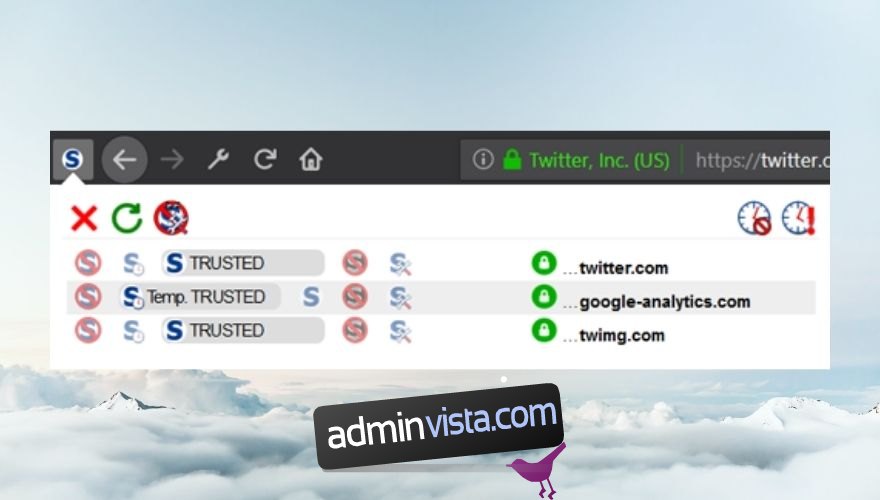
NoScript är ett tillägg som ursprungligen designades för att fungera exklusivt på Firefox och Mozilla-baserade webbläsare (Iceweasel, Seamonkey, etc), men som har tagit steget till Chrome-webbläsare också, under tiden. Som namnet säger, syftar NoScript till att upptäcka och blockera skript som körs på sidor, särskilt de som kan dölja skadlig kod som används för att attackera dig, spåra dig eller kränka din integritet på något sätt.
Även om den här produkten är bra på att hålla skadliga och/eller kränkande skript borta, är den inte en annonsblockerare, även om den kanske kan blockera vissa annonser även då och då. Men om du installerar den medvetet för att bli av med annonser, kommer du förmodligen att bli besviken över att upptäcka att många annonser kan falla mellan stolarna och hamna i din synfält.
Efter att du har installerat NoScript kommer du att märka att Flash, JavaScript, Java, men även andra typer av plugins inte längre körs som standard, och kommer att kräva någon form av bekräftelse från din sida. NoScript är mellanhanden i den här situationen, och det är du som får bestämma vilka webbplatser som är tillräckligt värda att läggas till på vitlistan.
Du bör veta att skript på webbsidor inte är dåliga i sig. Till exempel kanske du inte kan kontrollera ditt bankkontos saldo eller göra en onlinebetalning utan att köra skript, varav de flesta är avsedda att öka säkerheten i det här fallet. Så i situationen som avbildades tidigare kan du behöva vitlista webbplatsen och få NoScript att hoppa över blockeringen.
NoScript använder en vitlista-baserad förebyggande skriptblockering, vilket innebär att du får allt skydd mot säkerhetssårbarheter som Spectre eller Meltdown samtidigt som du inte förlorar någon av din webbläsares funktionalitet. Den här produkten har också en kraftfull anti-XSS-komponent, såväl som en anti-clickjacking-modul, så att du kan vara säker på att du är mindre benägen att bli föremål för dessa typer av hot.
Nu när det gäller vitlistning av en viss webbplats är processen ganska enkel. Du behöver bara klicka på NoScripts tilläggsikon och välja de webbplatser du vill utesluta från NoScripts skoningslösa blockering. Alternativt kan du använda högerklicksmenyn när du besöker en webbplats som du inte vill ska blockeras av NoScript.
NoScript är helt gratis och med öppen källkod, så du kan njuta av dess fulla funktionalitet utan att betala en krona. Till skillnad från andra liknande program, begränsar inte NoScript tiden du kan använda det för, och det döljer inte heller dess funktioner bakom en betalvägg.
Bästa annonsblockeraren – Slutsats
Sammantaget säger det sig självt att vi lever i en tid där annonser genererar avsevärda intäkter till olika onlinetjänster, så det är lätt att förstå varför det blir svårare för varje minut att undvika dem eller blockera dem helt och hållet.
Däremot kan dedikerade tjänster som de vi har presenterat i vår lista hjälpa dig åtminstone att minska antalet annonser som visas av din webbläsare, om inte eliminera dem helt och hållet. Vissa tjänster som är tillgängliga här kan också distribueras direkt på din PC, utan piggybacking på en värdapp, för att erbjuda dig systemomfattande skydd som sträcker sig utanför din webbläsares gränser.
Tänk på att vissa av lösningarna som vi har tagit med på vår lista inte exakt är annonsblockerare, även om de kanske till viss del kan ta bort några av de annonser som du normalt skulle se. Se till att noggrant läsa varje produkts beskrivning om du vill få det bästa skyddet mot kränkande, påträngande och irriterande annonser.

